
Hvis du lige har fået din Hindbær pi. , du har sikkert bemærket, at det mangler en tænd / sluk-knap. Dette kan lade dig læse, hvordan du tænder og slukker for miniature computeren. Lad os gå igennem det hele, trin for trin.
Sådan tænder du Raspberry Pi
For at starte din Raspberry PI, er alt, hvad du skal gøre, tilslutte den. Begyndende med Raspberry PI Model 4, du har simpelthen brug for en USB-C. Kabel og enhver 5V strømkilde. Ældre modeller af Raspberry PI kræver stadig en 5V strømkilde, men brug en Micro USB-stik.
RELATEREDE: USB Forklaret: Alle de forskellige typer (og hvad de bruges til)
Først skal du sørge for at have din HDMI-kabel Tilsluttet dit tv eller skærm sammen med dit tastatur og musen til valg. USB-tastaturer og mus fungerer fint på første opstart, ligesom de fleste trådløse kombinationer med deres egen USB-modtager. Senere kan du tilslutte ethvert Bluetooth-tastatur eller mus til din Raspberry PI.
Slut strømadapteren i et stikkontakt, tilslut USB-C-kablet til det, og tilslut derefter den anden ende i din Raspberry PI.

En rød LED tænder, og du vil se en regnbue skærm efterfulgt af Raspberry Pi OS Desktop. Fra dette punkt, hvis det er din første opstart i Raspberry Pi OS, vil du gå igennem nogle installationsmenuer.
Sådan slår du en hindbær pi fra den rigtige måde
Da alt hvad du skal gøre for at starte Raspberry Pi, er du tilsluttet, du tager bare stikket ud af stikkontakten for at slukke for højre? Absolut ikke, faktisk. Abrupt fjernelse af strøm, inden du lukker operativsystemet nede, kan medføre, at dit SD-kort bliver beskadiget. Denne fare er værre for nogle operativsystemer end andre, men det er helt sikkert stadig en trussel mod Linux , det mest almindelige OS, der bruges på Raspberry Pi. Gør det nok tid, og din hindbær pi vil ikke starte op hele vejen, indtil du geninstallerer.
I stedet skal du lave en ordentlig nedlukning. Der er et par måder at gøre dette på. I Raspberry Pi OS kan du gøre dette ved at klikke på Raspberry-ikonet i øverste venstre hjørne af skærmen og vælge log ud.
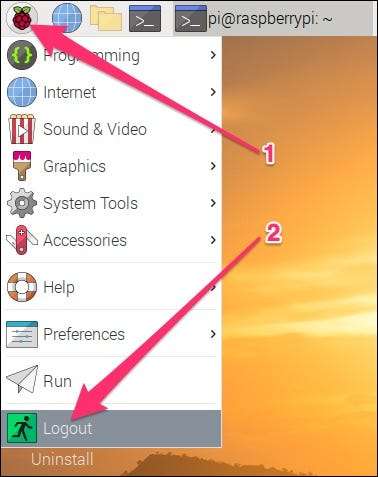
På den næste menu kan du vælge at logge ud, lukke ned eller genstarte. Hvis du er færdig for dagen, skal du vælge Luk ned. Efter et par minutter skal din skærm gå helt sort, og du vil bemærke den røde LED på pi gå ud.

Den anden måde at lukke din hindbær PI er fra terminalen. ganske enkelt Åbn en terminal , skriv i denne kommando, og tryk på Enter:
Sudo Shutdown -H nu
Igen vil du snart se skærmen gå sort og den røde strømledning slukker. Derefter kan du sikkert fjerne netledningen. Når du er klar til at starte din hindbær pi igen, skal du tilslutte netledningen igen.
Tilføj en tænd / sluk-knap til din hindbær pi
Selvfølgelig kan du også tilføje en tænd / sluk-knap til din hindbær pi. Der er sager, der har inkluderet en tænd / sluk-knap, som f.eks. Argon40's Argon One M.2 Sag . Også canakit gør en Strømknap vedhæftet fil til USB-C-strømkablet. Ulempen for Canakits løsning er, at det simpelthen dræber strøm til USB-C-stikket; Der er ingen måde at signalere en yndefuld nedlukning til OS.

En ting at være opmærksom på er, at din Raspberry PI ikke automatisk kender til at foretage en korrekt afbrydelse, når du trykker på tænd / sluk-knappen. For en strømknap for at udløse nedlukningskommandoen, skal den være tilsluttet til GPIO header. Du skal også Program din pi. For at udløse afbrydelseskommandoen, når du trykker på knappen.
Selvfølgelig vil du måske ikke dykke ind i et projekt som det lige nu. I så fald vil du sandsynligvis gerne holde fast ved en ekstern, forudbygget strømknap.





